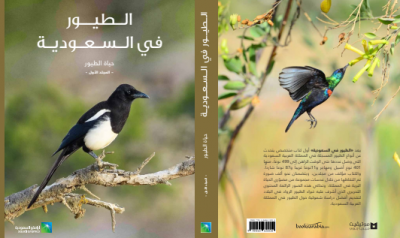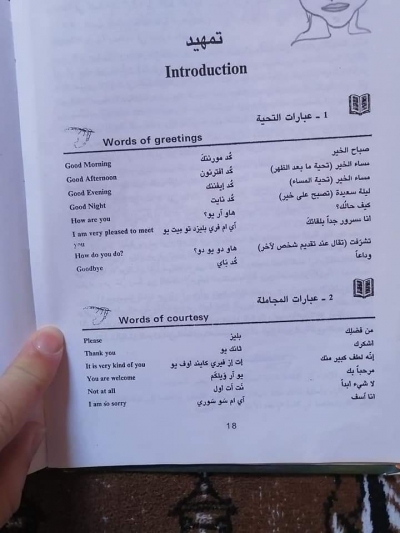شرح بالصور لـ برنامج النسخ الاحتياطي Uranium Backup
السلام عليكم ورحمة الله وبركاته
برنامج
uranium backup
هو برنامج مجاني للنسخ الاحتياطي
بإمكانكم تحميله من هنا
طريقة النسخ الاحتياطي
بعد تثبيت وتشغيل البرنامج
نختار من File في أعلى يسار البرنامج Creat new Backup Set
ستظهر لنا هذه الشاشة
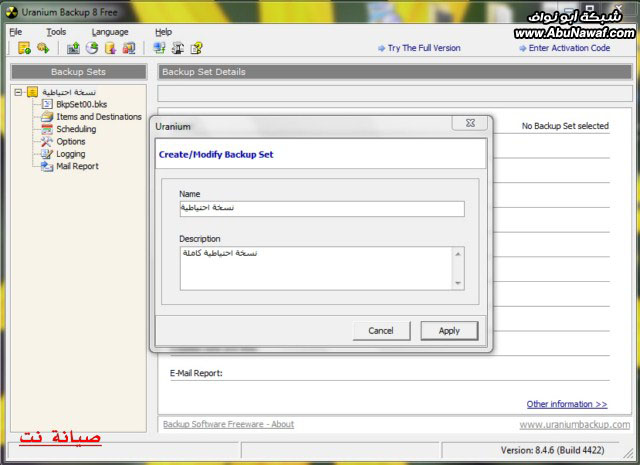
نضع اسما للنسخة الاحتياطية تحت Name وتحت Description نضع وصف للنسخة
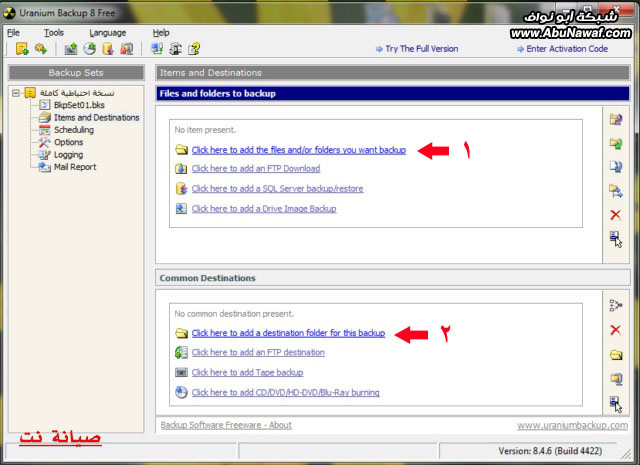
نضغط على إضافة الملفات المحددة لنسخها احتياطيا (رقم 1)
كما في الصورة هنا
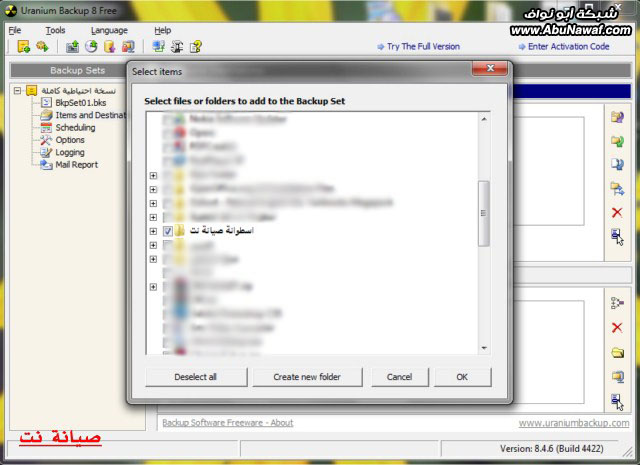
ثم نضغط على اختيار وجهة النسخة الاحتياطية (المكان اللي حيتم حفظ النسخة الاحتياطية عليها) رقم اثنين (2) ، وستظهر لنا الصورة التالية
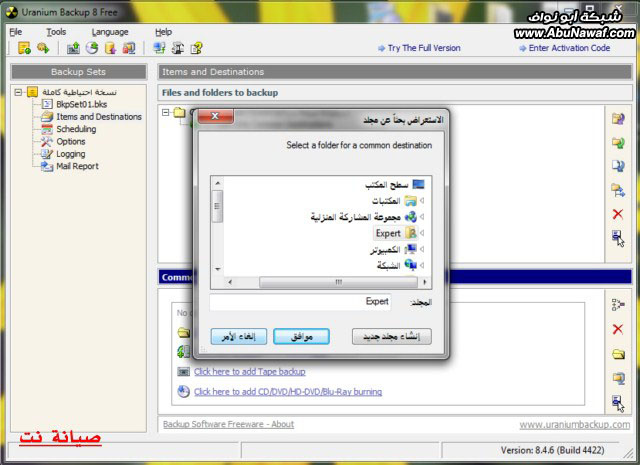
نختار مكان حفظ النسخة الاحتياطية ، سواء كان على نفس الكمبيوتر أم على وسيط حفظ بيانات خارجي
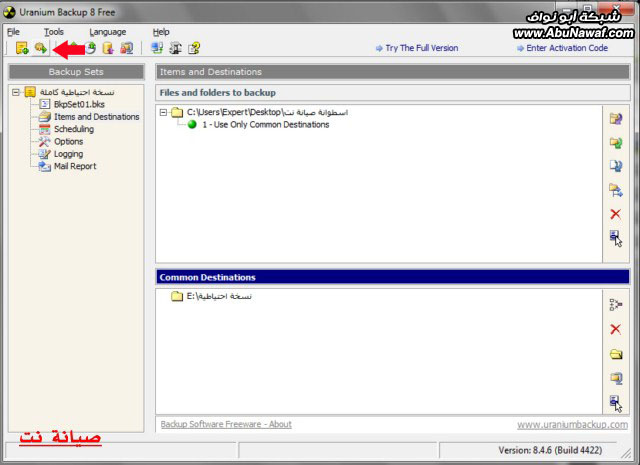
الآن حان وقت بدء النسخ الاحتياطي بالضغط على الزر المؤشر عليه
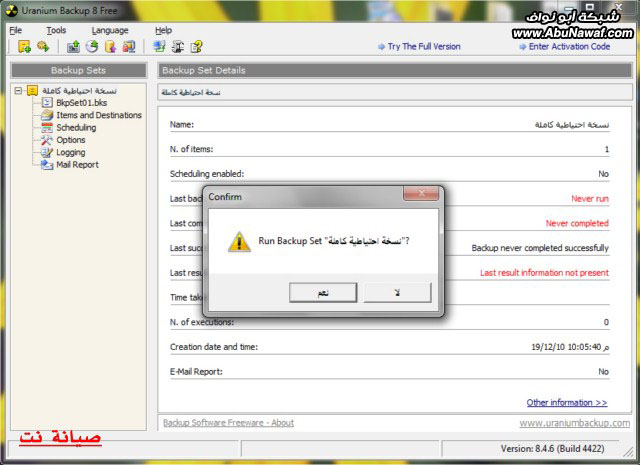
متأكد انك تبغى تنسخ احتياطيا ..؟
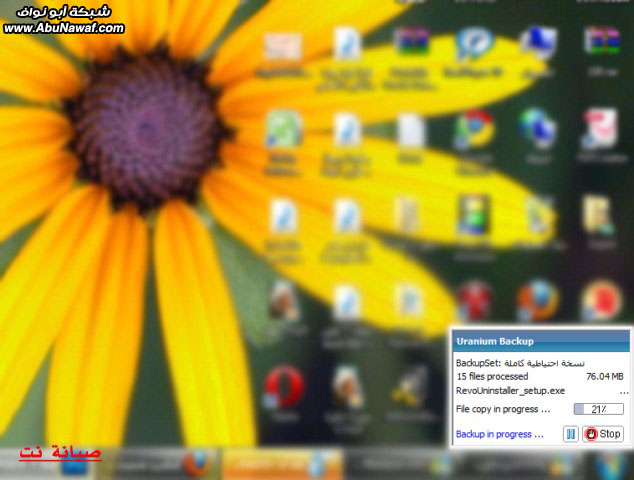
جاري النسخ الاحتياطي
أخيرا
بقي أن نقول أن من مميزات هذا البرنامج "جدولة النسخ الاحتياطي تلقائيا
من خلال خيار Scheduling الجدولة كما في الصورة
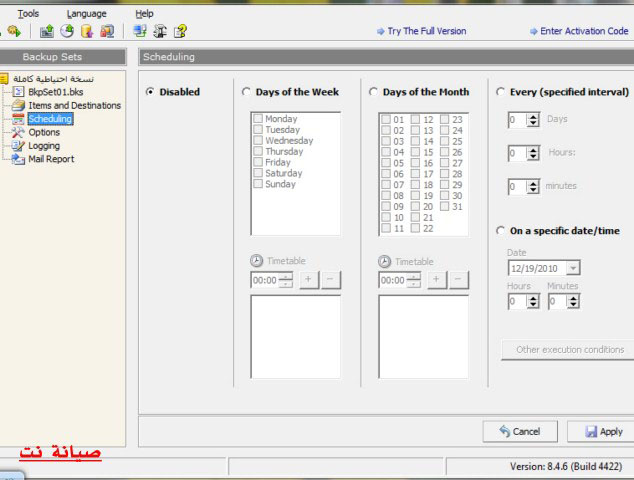
بحيث يكون إما في يوم أو عدة أيام من الأسبوع ، أو يوم أو عدة أيام من الشهر ، أو بتخصيص يوم وساعة ودقيقة معينة ، أو بتخصيص تاريخ معين كما في خيارات الجهة اليمنى في الصورة
إن شاء الله يكون الشرح واضح
في الخدمة لكم جميعا
تحيتي
المصدر
منتديات صيانة نت
برنامج
uranium backup
هو برنامج مجاني للنسخ الاحتياطي
بإمكانكم تحميله من هنا
طريقة النسخ الاحتياطي
بعد تثبيت وتشغيل البرنامج
نختار من File في أعلى يسار البرنامج Creat new Backup Set
ستظهر لنا هذه الشاشة
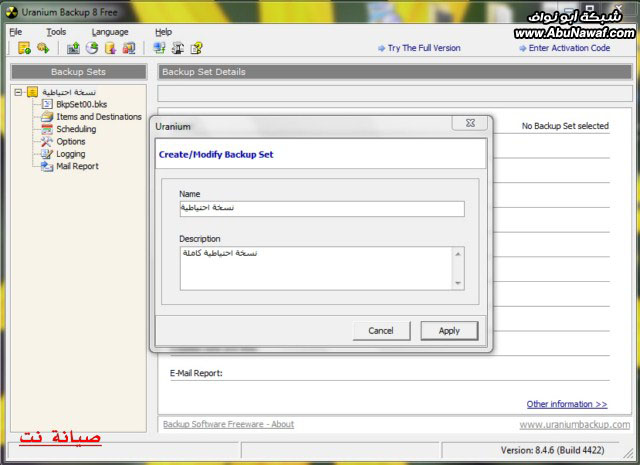
نضع اسما للنسخة الاحتياطية تحت Name وتحت Description نضع وصف للنسخة
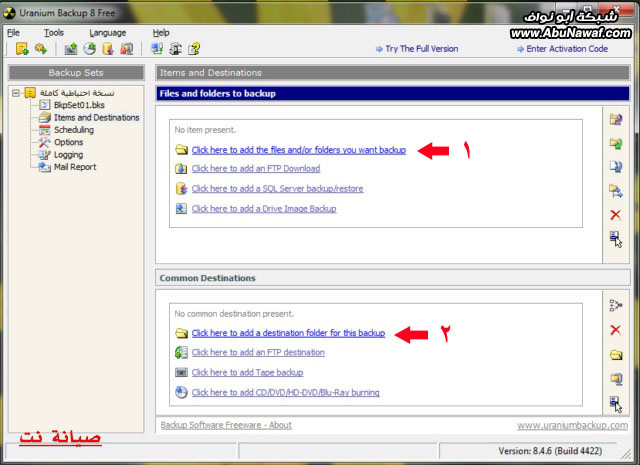
نضغط على إضافة الملفات المحددة لنسخها احتياطيا (رقم 1)
كما في الصورة هنا
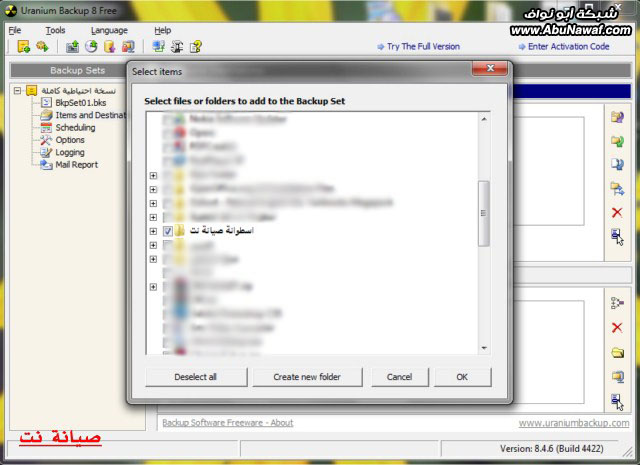
ثم نضغط على اختيار وجهة النسخة الاحتياطية (المكان اللي حيتم حفظ النسخة الاحتياطية عليها) رقم اثنين (2) ، وستظهر لنا الصورة التالية
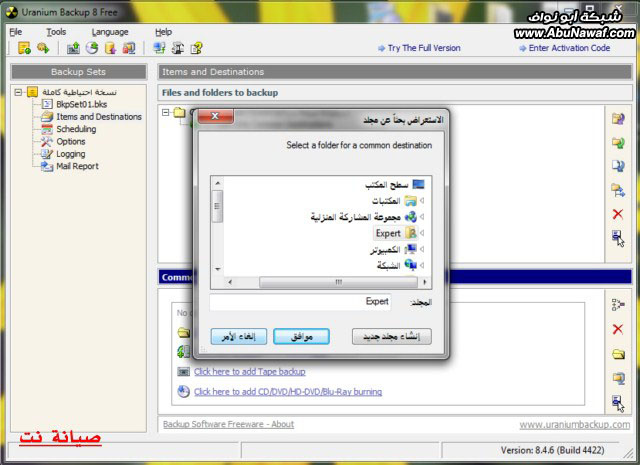
نختار مكان حفظ النسخة الاحتياطية ، سواء كان على نفس الكمبيوتر أم على وسيط حفظ بيانات خارجي
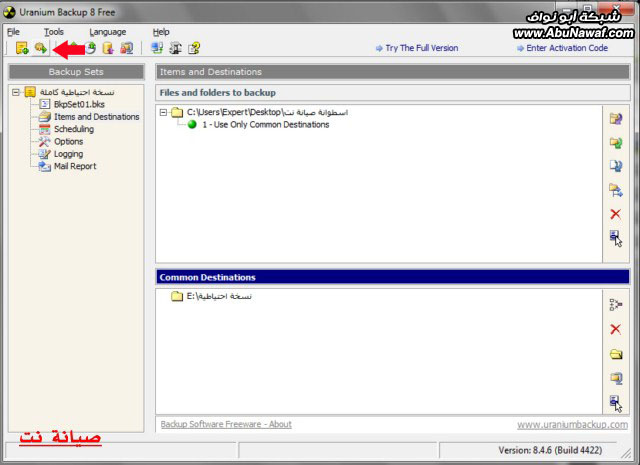
الآن حان وقت بدء النسخ الاحتياطي بالضغط على الزر المؤشر عليه
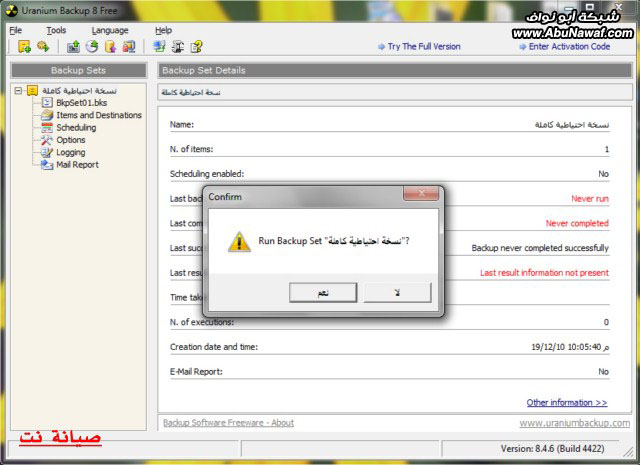
متأكد انك تبغى تنسخ احتياطيا ..؟
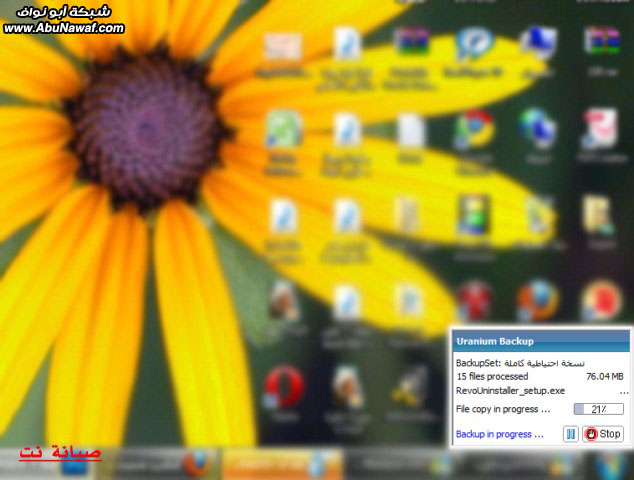
جاري النسخ الاحتياطي
أخيرا
بقي أن نقول أن من مميزات هذا البرنامج "جدولة النسخ الاحتياطي تلقائيا
من خلال خيار Scheduling الجدولة كما في الصورة
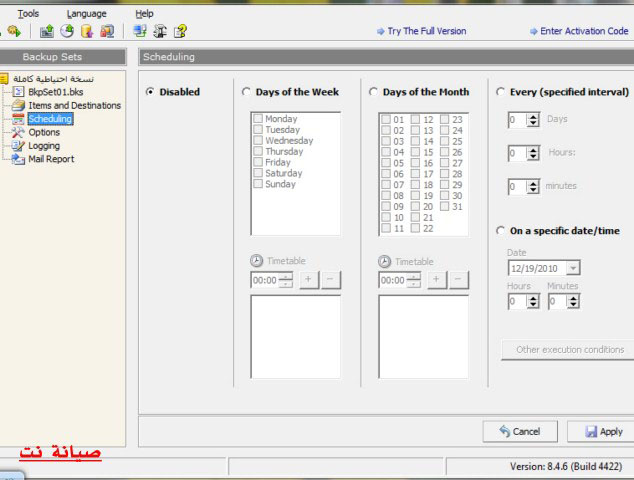
بحيث يكون إما في يوم أو عدة أيام من الأسبوع ، أو يوم أو عدة أيام من الشهر ، أو بتخصيص يوم وساعة ودقيقة معينة ، أو بتخصيص تاريخ معين كما في خيارات الجهة اليمنى في الصورة
إن شاء الله يكون الشرح واضح
في الخدمة لكم جميعا
تحيتي
المصدر
منتديات صيانة نت